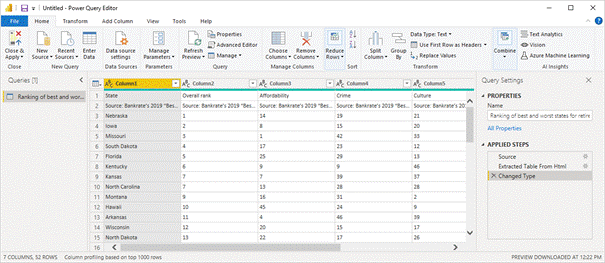-
Chương 1: Bắt đầu phân tích dữ liệu với Microsoft
-
Chương 2: Chuẩn bị dữ liệu trong Power BI
-
Chương 3: Làm sạch, chuyển đổi và tải dữ liệu trong Power BI
-
Chương 4: Thiết kế mô hình dữ liệu trong Power BI
-
Chương 5: Sử dụng DAX trong Power BI để tạo mô hình tính toán
-
Chương 6: Tối ưu hóa hiệu suất các mô hình
-
Chương 7: Tạo các báo cáo
-
Chương 8: Tạo các bảng hiển thị tổng quan
-
Chương 9: Tạo các báo cáo được phân trang trong Power BI
-
Chương 10: Thực hiện phân tích nâng cao
-
Chương 11: Tạo và quản lý không gian làm việc
-
Chương 12 -13: Quản lý và Phân quyền trong Power BI
Lấy dữ liệu trên website
Với Power BI Desktop được cài đặt, bạn đã sẵn sàng kết nối với thế giới dữ liệu ngày càng mở rộng. Để xem nhiều loại nguồn dữ liệu có sẵn, hãy chọn Home>>Get data>> More. Trong cửa số lấy dữ liệu tùy chọn loại kết nối. Ví dụ All chọn Web để kết nối nguồn dữ liệu lấy từ website sau: https://www.bankrate.com/retirement/best-and-worst-states-for-retirement/
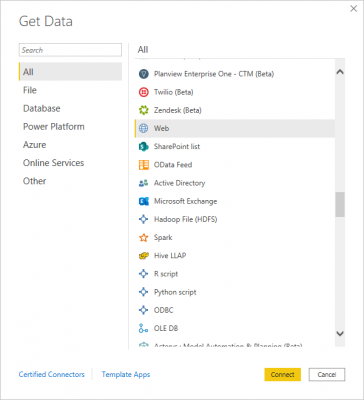
Trong hộp thoại, dán đường link trên vào ô URL, chọn OK

Nếu được nhắc, trên màn hình Access Web Content , hãy chọn Connect để sử dụng quyền truy cập ẩn danh.
Chức năng truy vấn của Power BI Desktop hoạt động và liên hệ với tài nguyên web. Cửa sổ Bộ điều hướng trả về những gì nó tìm thấy trên trang web, trong trường hợp này là bảng HTML có tên Ranking of best and worst states for retirement, và năm bảng được đề xuất khác. Bạn quan tâm đến bảng HTML nào thì chọn nó để xem trước.
Tại thời điểm này, bạn có thể chọn Load để tải bảng hoặc Transform data để thực hiện các thay đổi trong bảng trước khi tải.
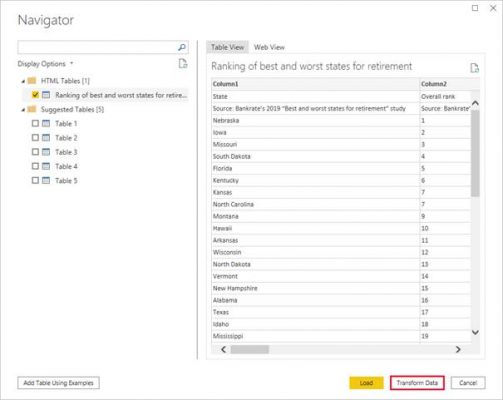
Khi bạn chọn Transform Data, Power Query Editor sẽ khởi chạy với chế độ xem đại diện của bảng. Bảng Query Settings ở bên phải.